Обновление со старой версии продуктов от «Лаборатории Касперского» на последнюю традиционно происходит быстро и не является сложной для пользователей. Переход с Антивируса Касперского 2011 , 2010 и Kaspersky Internet Security 2011 , 2010 также не вызывает проблем. При обновлении сохраняются как действующая лицензия , так и настройки программы.
Управление лицензиями в Kaspersky Internet Security 2012
Процедура обновления выполняется в несколько простых шагов:
1. Скачиваете новый дистрибутив с сайта «Лаборатории Касперского», совпадающий с установленным у вас программным обеспечением (Антивируса Касперского 2013 или Kaspersky Internet Security 2013 ).
2. Запускаете установку, происходит автоматическая распаковка дистрибутива и запуск инсталлятора, который обнаружит старую версию программы.

3. Параметры установки изменять не требуется. Обратите внимание, что для операции обновления требуется около 400 мегабайт свободного места на системном разделе (обычно это диск С:).

4. В процессе установки инсталлятор сохранит информацию о старой версии и автоматически удалит устаревшую программу, заменив её на новую версию.

5. Последним шагом является перезагрузка, после которой в штатном режиме запускается уже Антивирус Касперского 2013 или Kaspersky Internet Security 2013. Если у вас в настройках было выключено автоматическое обновление антивирусных баз, то следует запустить его вручную сразу же после установки версии 2013.

Управление лицензиями в Kaspersky Internet Security 2013
«Лаборатория Касперского» не требует представления . Это один из лучших(если не самый лучший) разработчиков приложений безопасности для операционной системы Windows. Его антивирусные и интернет-продукты безопасности являются самыми популярными и предлагают соотношение цены и качества.
После установки KIS я активировал продукт, введя лицензионный ключ, а затем вручную обновил базу данных до последней доступной версии. И после этого я не стал открывать Kaspersky, поскольку у меня создалось впечатление, что он автоматически загрузит базу данных и не потребует ручного вмешательства, но я ошибся. Около 5 дней назад я обнаружил, что Kaspersky не обновляет вирусную базу автоматически и решил найти исправление для этой проблемы.
Я задался вопросом: почему не обновляется Касперский? И главное, как решить эту ошибку?
Главные причины того, почему не обновляется Касперский
- Причина может заключаться в том, что раньше на ПК для защиты от вирусов устанавливалась другая программа, которая могла быть элементарно удалена некорректно или не полностью.
- Иногда даже при правильно удалении программы, могут возникать ошибки, так как были оставлены протоколы для восстановления.
- Эта проблема решается очень просто: нужно правильно очистить остатки прошлой программы.
- Если Вы самостоятельно не разбираетесь в таких вещах, то воспользуйтесь специальными программами, которые помогут удалить ненужные файлы.
- Для очистки остатков таких утилит, потребуется мощная программа.
- После очистки баз и протоколов для восстановления - переустановить программу и попробуйте обновить базы.
- Также, проблема может быть в том, что установлена Демо(или нелицензионная) версия.
Если у вас также возникают проблемы при автоматическом обновлении Kaspersky Antivirus или Kaspersky Internet Security, вы можете попробовать следующие решения.
Также стоит проверить, что ваш компьютер подключен к Интернету, и Вы каким-либо образом не заблокировали Kaspersky.
Убедитесь, что дата и время вашей системы верны
Прежде чем приступать к поиску и устранению неполадок, убедитесь, что дата и время вашей системы верны, так как Kaspersky зависит от вашей системной даты и времени для загрузки вирусной базы данных.
Научите Kaspersky автоматически загружать обновления
Это очень важно. С настройками по умолчанию продукты Kaspersky регулярно подключаются к серверу и автоматически загружают доступные обновления. Но если вы изменили этот параметр по умолчанию, вам нужно установить его для автоматической загрузки обновлений, следуя приведенным ниже инструкциям:
- Запустите Kaspersky . Для этого дважды щелкните значок «Kaspersky» на панели задач или в области уведомлений.
- Нажмите на маленький параметр Настройки , расположенный в нижнем правом углу, чтобы открыть настройки Касперского.
- В левой панели нажмите «Дополнительно », чтобы просмотреть различные варианты с правой стороны. Теперь нажмите «Обновить параметры» справа, чтобы перейти на страницу «Параметры обновления».
- здесь убедитесь, что выбран первый вариант Загрузк а и установка обновлений автоматически, а если нет, выберите то же самое, чтобы автоматически загружать и устанавливать обновления.
- Затем нажмите «Настроить режим запуска обновлений », установите его Автоматически и нажмите кнопку «Сохранить». Готово!
Включить задачи обновления при работе от батареи
Это самый важный и с настройками по умолчанию, Kaspersky не запускает плановые проверки и не обновляет вирусную базу при работе от батареи. Короче говоря, если вы заряжаете батарею своего ноутбука, когда ноутбук выключен, и всегда используйте ноутбук на батарею, это может быть основной причиной, по которой Kaspersky не обновляет базу данных автоматически.
Чтобы настроить Kaspersky для загрузки и установки обновлений при питании от батареи, вам необходимо выполнить приведенные ниже шаги.
- Откройте окно Kaspersky . Нажмите кнопку «Параметры» в нижнем правом углу, чтобы открыть настройки.
- На левой панели нажмите «Производительность », чтобы увидеть несколько параметров, связанных с производительностью Kaspersky.
- Справа снимите флажок «Отключить задачи сканирования по расписанию» при работе от батареи. Готово!
Настройте Kaspersky, чтобы не использовать прокси-сервер
Для пользователей, которым необходимо подключиться к Интернету с помощью прокси-сервера, Kaspersky предлагает варианты использования определенного прокси-сервера. Если вы не подключаетесь к сети с помощью прокси-сервера, убедитесь, что опция «Не использовать прокси-сервер» включена, следуя приведенным ниже инструкциям.
Выводы
Это главные причины того, почему не обновляется Касперский. Надеемся статья была полезной для Вас. Расскажите нам в комментариях об этом!
Kaspersky
Internet
Security
2012
Обновление
Kaspersky
Internet Security 2012
Kaspersky
Internet
Security
2012
Обновление
Обновление
баз и программных модулей KIS 2012
обеспечивает актуальность защиты
вашего компьютера. Каждый день в мире появляются новые вирусы, троянские и другие
вредоносные программы.
Информация об угрозах и способах их нейтрализации содержится в базах Kaspersky
Internet
Security
2012
, поэтому регулярное обновление программы необходимо для
обеспечения безопасности вашего компьютера и своевременного обнаружения новых
Для регулярного обновления требуется действительная лицензия на использование
программы. При отсутствии лицензии выполнить обновление вы сможете только один раз.
Обновление
программы загружает и устанавливает на ваш компьютер следующие
объекты:
Базы Kaspersky
Internet
Security
2012
Защита информации обеспечивается на основании баз данных, содержащих описания
угроз и сетевых атак, а также методов борьбы с ними. Компоненты защиты используют
их при поиске и обезвреживании опасных объектов на вашем компьютере.
Базы регулярно пополняются записями о новых угрозах и способах борьбы с ними.
Наряду с базами Kaspersky
Internet
Security
2012
обновляются сетевые драйверы,
обеспечивающие функциональность для проверки сетевого трафика компонентами
защиты.
Программные модули
Помимо баз Kaspersky
Internet
Security
2012
, можно обновлять и программные модули
(т.е. некоторые части программы). Пакеты обновлений устраняют уязвимости
Kaspersky
Internet
Security
2012
, добавляют новые функции или улучшают существующие
Основным источником обновлений Kaspersky
Internet
Security
служат специальные
серверы обновлений Лаборатории Касперского. Одновременно с обновлением
Kaspersky
Internet
Security
2012
вы можете копировать обновления баз и программных
модулей, полученные с серверов Лаборатории Касперского, в локальную папку,
а затем предоставлять доступ к ним другим компьютерам сети. Это позволит экономить
интернет-трафик.
Обновления могут запускаться автоматически, по расписанию или вручную
пользователем.
Для успешной загрузки обновлений с серверов ваш компьютер должен быть подключен
к интернету. По умолчанию параметры подключения к интернету определяются
автоматически. Если вы используете прокси-сервер, может потребоваться настройка
параметров подключения к нему.
В процессе обновления программные модули и базы на вашем компьютере сравниваются
с актуальной версией, расположенной в источнике обновлений. Если текущие базы
и модули отличаются от актуальной версии, на ваш компьютер будет установлена
недостающая часть обновлений.
Если базы сильно устарели, то пакет обновлений может иметь значительный размер и
создавать дополнительный интернет-трафик (до нескольких десятков мегабайт).
Перед обновлением баз Kaspersky
Internet
Security
2012
создает их резервную копию на
тот случай, если вы захотите вернуться к использованию баз предыдущей версии.
Kaspersky
Internet
Security
2012
Информация о результатах обновления и обо всех событиях, произошедших при
выполнении задачи обновления, записывается в отчет Kaspersky
Internet
Security
2012
.
Запуск обновления
Обновление
антивирусных баз и программных модулей можно запустить из контекстного
меню, с помощью Kaspersky
Gadget (для Microsoft Windows Vista или Microsoft Windows 7) и
из главного окна программы.
Чтобы запустить обновление из контекстного меню, выберите пункт Обновление
в
контекстном меню значка программы в области уведомлений Windows.
Чтобы запустить обновление с помощью Kaspersky
Gadget, необходимо настроить
гаджет соответствующим образом. Подробно о настройке читайте в главе Интерфейс ->
Kaspersky
Gadget.
Чтобы запустить обновление из главного окна, выполните следующие действия:
2. В нижней части окна на панели управления выберите Обновление
.
Kaspersky
Internet
Security
2012
3. В окне Обновление
нажмите на кнопку Обновить. Начнется обновление антивирусных
баз и программных модулей.
Также в окне Обновление
вы можете посмотреть информацию о текущем состоянии баз
Kaspersky
Internet
Security
2012
, дате последнего обновления и режиме запуска.
сайт http://www.securelist.com.
Kaspersky
Internet
Security
2012
Выбор источника обновлений
Источник обновлений - это ресурс, содержащий обновления баз и модулей KIS 2012
. В
качестве источника обновлений можно указать HTTP- или FTP-серверы, локальные или
сетевые папки.
Основным источником обновлений служат серверы обновлений Лаборатории
Касперского, на которые выкладываются обновления баз и программных модулей для
всех продуктов Лаборатории Касперского. Если серверы обновлений Лаборатории
Касперского вам недоступны (например, ограничен доступ к интернету), вы можете
обратиться в наш центральный офис (http://www.kaspersky.ru/contacts) и узнать адреса
партнеров Лаборатории Касперского, которые смогут предоставить вам обновления на
съемном диске.
При заказе обновлений на съемных дисках обязательно уточняйте, хотите ли вы
получить обновления программных модулей.
По умолчанию список источников обновлений содержит только серверы обновлений
Лаборатории Касперского. Если в качестве источников обновлений выбрано несколько
ресурсов, в процессе обновления KIS 2012
обращается к ним строго по списку и
обновляется с первого доступного источника.
Если в качестве источника обновлений выбран ресурс, расположенный вне локальной
сети, для обновления необходимо соединение с интернетом.
Под ресурсом обновления могут пониматься как серверы обновлений Лаборатории
Касперского, так и некая папка в локальной сети. Т.е. процесс обновления может
идти следующим образом: все обновления с серверов Лаборатории Касперского
скачиваются на один из компьютеров сети, после чего остальные компьютеры скачивают
обновления уже по локальной сети.
Чтобы выбрать источник обновлений, выполните следующие действия:
1. Откройте главное окно программы.
Kaspersky
Internet
Security
2012
Обновление
.
5. В окне Обновление
Добавить.
6. В окне Выбор источника обновлений выберите папку, которая содержит обновления,
или введите адрес сервера, с которого требуется загружать обновления, в поле
Источник.
Kaspersky
Internet
Security
2012
Выбор региона сервера обновлений
Если в качестве источника обновлений вы используете серверы Лаборатории
Касперского, то вы можете выбрать предпочтительное местоположение сервера
обновлений. Серверы Лаборатории Касперского расположены в нескольких странах
Использование географически ближайшего к вам сервера обновления Лаборатории
Касперского поможет сократить время получения и скорость загрузки обновлений. По
умолчанию используется информация о текущем регионе из реестра операционной
системы. Вы можете выбрать регион вручную.
Чтобы выбрать регион сервера, выполните следующие действия:
1. Откройте главное окно программы.
2. В правой верхней части окна нажмите на кнопку Настройка.
3. В левой части окна выберите раздел Обновление
.
4. В правой части окна нажмите на кнопку Источник обновлений.
5. В окне Обновление
на закладке Источник в блоке Региональные параметры
выберите вариант Выбрать из списка и в раскрывающемся списке выберите
ближайшую к вашему текущему местонахождению страну.
Kaspersky
Internet
Security
2012
Использование прокси-сервера
Для корректного обновления KIS 2102 необходим доступ в интернет. По умолчанию
KIS 2012
автоматически определяет, используется ли для соединения с интернетом
прокси-сервер.
Если прокси-сервер используется, то после установки программы в параметрах KIS 2012
автоматически будет выставлен режим Использовать прокси-сервер, Автоматически
определять параметры прокси-сервера и, если используется аутентификация на
прокси-сервере, то поля Имя пользователя и Пароль также будут заполнены. Т.е. вам
просто необходимо проверить параметры и если что-то не верно - внести изменения.
Если вы не знаете параметров прокси-сервера, обратитесь к вашему провайдеру
интернет-услуг.
Чтобы внести изменения в параметры прокси-сервера, выполните следующие действия:
1. Откройте главное окно программы.
2. В правой верхней части окна нажмите на кнопку Настройка.
3. В левой части окна перейдите в раздел Обновление
.
Kaspersky
Internet
Security
2012
4. В правой части окна нажмите на кнопку Источник обновлений.
5. В окне Обновление
на закладке Источник нажмите на кнопку Прокси-сервер.
6. В окне Параметры прокси-сервера установите флажок Использовать проксисервер
и настройте его параметры.
Kaspersky
Internet
Security
2012
Чтобы программа автоматически определяла параметры прокси-сервера, установите
флажок Автоматически определять параметры прокси-сервера. В случае
неудачной попытки соединения укажите конкретные параметры прокси-сервера.
Если вы работаете в локальной сети, и при попытке соединения вам нужна аутентификация
на прокси-сервере, то установите флажок Использовать аутентификацию
на прокси-сервере и заполните поля Имя пользователя и Пароль.
Чтобы соединение с локальными адресами не проходило через прокси-сервер,
установите флажок Не использовать прокси-сервер для локальных адресов.
При снятии флажка работа с локальными адресами будет осуществляться через
прокси-сервер, что может увеличить ваш интернет-трафик.
Обновление
из локального источника (папки общего доступа)
Если в вашей локальной сети есть два или более компьютеров с установленным
продуктом KIS 2012
, то вы можете настроить процесс ретрансляции антивирусных
баз и программных модулей в локальный источник (папку на диске, сетевой ресурс).
Т.е. с одного компьютера через интернет будут скачиваться антивирусные базы с
серверов обновления Лаборатории Касперского, а второй (или остальные компьютеры)
будет обновлять антивирусные базы из локальной папки первого. Таким образом, для
организации обновления антивирусных баз из локального источника необходим как
минимум один компьютер, имеющий доступ к сети Интернет.
Такой способ обновления может помочь существенно снизить интернет-трафик, особенно
если в вашей локальной сети достаточное количество компьютеров.
Kaspersky
Internet
Security
2012
Шаг 1. Настройка одного компьютера на получение обновлений с серверов
Лаборатории Касперского
Чтобы включить режим копирования обновлений, выполните следующие действия:
1. Откройте главное окно программы.
2. В правой верхней части окна нажмите на кнопку Настройка.
Обновление
компонент Параметры
обновления.
4. В блоке Дополнительно установите флажок Копировать обновления в папку и в
поле ниже укажите путь к папке общего доступа, в которую будут помещаться полученные
обновления. Вы также можете выбрать папку, нажав на кнопку Обзор.
Шаг 2. Настройка общего доступа к локальному источнику с файлами обновления
Чтобы обновления, скачанные одним компьютером с серверов Лаборатории
Касперского, были доступны для остальных компьютеров, следует открыть доступ к
локальному источнику с обновлениями.
По умолчанию в KIS 2012
для ретрансляции обновлений используется следующая папка:
Для ОС Windows XP:
\Documents and Settings\All Users\Application Data\Kaspersky
Lab
\AVP12\Update
distribution.
Для ОС Windows Vista/7:
\ProgramData\Kaspersky
Lab
\AVP12\Update distribution.
По умолчанию эта папка является скрытой и недоступна для просмотра. Если вы
хотите использовать эту папку для ретрансляции антивирусных баз, то необходимо
включить режим отображения скрытых файлов и папок. Информацию о том, как включить
режим отображения скрытых файлов и папок, вы можете найти в статье Базы знаний
Лаборатории Касперского KB3580.
Вы также можете создать новую или назначить любую удобную для вас папку для
ретрансляции обновлений. Доступ по сети к этой папке должен быть открыт.
Kaspersky
Internet
Security
2012
Шаг 3. Настройка обновления компьютеров сети из локальной папки
Чтобы обновление для компьютера выполнялось из указанной папки общего доступа,
выполните следующие действия:
1. Откройте главное окно программы.
2. В правой верхней части окна нажмите на кнопку Настройка.
3. В левой части окна выберите в разделе Обновление
компонент Параметры
обновления.
4. В правой части окна нажмите на кнопку Источник обновлений.
5. В окне Обновление
на закладке Источник откройте окно выбора, нажав на кнопку
Добавить.
6. В окне Выбор источника обновлений выберите папку или введите полный путь к
ней в поле Источник.
Kaspersky
Internet
Security
2012
7. На закладке Источник снимите флажок Серверы обновлений «Лаборатории
Касперского».
Теперь при запуске обновления антивирусных баз на компьютерах локальной сети файлы
обновления будут копироваться из локального источника.
Kaspersky
Internet
Security
2012
Режимы запуска обновления
В KIS 2012
возможно установить один из трех режимов запуска задачи обновления:
Автоматически - KIS 2012
проверяет наличие пакета обновлений в источнике
обновлений с заданной периодичностью. Частота проверки может увеличиваться
во время вирусных эпидемий и сокращаться при их отсутствии. Обнаружив новые
обновления, программа загружает их и устанавливает на компьютер.
Вручную - в этом случае вы будете самостоятельно запускать обновление KIS
2012
.
По расписанию - обновление будет запускаться по сформированному вами
расписанию (в зависимости от параметров расписания интервал может изменяться).
Чтобы изменить режим запуска задачи обновления, выполните следующие действия:
1. Откройте главное окно программы
2. В правой верхней части окна нажмите на кнопку Настройка.
3. В левой части окна выберите раздел Обновление
.
5. В окне Обновление
на закладке Режим запуска в блоке Расписание выберите
нужный режим обновления.
Если вы выбрали режим По расписанию и по каким-либо причинам запуск задачи
невозможен (например, в это время компьютер был выключен), вы можете настроить
автоматический запуск пропущенной задачи, как только это станет возможным,
установив флажок Запускать пропущенные задачи.
Вы также можете отложить автоматический запуск задачи после старта программы.
Для этого в поле Отложить запуск после старта программы на укажите время, на
которое нужно откладывать запуск задачи. Задача по расписанию будет запускаться
только по истечении указанного времени после старта KIS 2012
.
Kaspersky
Internet
Security
2012
Откат последнего обновления
После первого обновления баз и программных модулей KIS 2012
вам становится доступна
функция отката к предыдущим базам.
Каждый раз, когда вы запускаете обновление, KIS 2012
создает резервную копию
используемых баз и модулей и только потом приступает к их обновлению. Это позволяет
вам вернуться к использованию предыдущих баз при необходимости. Например, если
новая версия баз содержит некорректную запись о вредоносной программе, из-за которой
KIS 2012
блокирует безопасную программу.
версии баз и через некоторое время снова попытаться обновиться.
Чтобы вернуться к использованию предыдущей версии баз, выполните следующие
действия:
1. Откройте главное окно программы.
2. В правой верхней части окна нажмите на кнопку Настройка.
Kaspersky
Internet
Security
2012
3. Нажмите на стрелку справа от кнопки Обновить и выберите Откат к предыдущим
базам из списка.
Kaspersky
Internet
Security
2012
Проверка карантина после обновления
Если при проверке объекта не удалось точно определить, какими вредоносными
программами он заражен (потому что в антивирусных базах программы пока нет записей
об этом вредоносном коде), такой объект помещается на карантин. Возможно, после
очередного обновления баз удастся однозначно определить угрозу и обезвредить ее.
Вы можете включить автоматическую проверку объектов на карантине после каждого
проверки их статус может измениться. Ряд объектов можно будет восстановить в прежнее
местоположение и продолжить работу с ними.
Если после обновления антивирусных баз, объект признается незараженным, то
появляется сообщение, предлагающее восстановить объект из карантина. Если
объект признается зараженным, то объект остается на карантине, а в отчет программы
добавляется соответствующая информация. Вы может самостоятельно удалить
вредоносный объект из карантина или восстановить его, в результате чего объект может
быть вылечен или удален самой программой.
Чтобы включить проверку файлов на карантине после обновления, выполните следующие
действия:
1. Откройте главное окно программы.
2. В правой верхней части окна нажмите на кнопку Настройка.
3. В левой части окна выберите раздел Обновление
.
4. В правой части окна в блоке Дополнительно установите флажок Проверять
файлы на карантине после обновления.
Kaspersky
Internet
Security
2012
Запуск обновления с правами другого пользователя
По умолчанию обновление запускается от имени учетной записи, с правами которой
вы зарегистрировались в системе. Однако обновление KIS 2012
может производиться
из источника, к которому у вас нет доступа (например, из сетевой папки, содержащей
можете запускать обновление KIS 2012
от имени пользователя, обладающего такими
привилегиями.
Чтобы запускать обновление с правами другого пользователя, выполните следующие
действия:
1. Откройте главное окно программы.
2. В правой верхней части окна нажмите на кнопку Настройка.
3. В левой части окна выберите раздел Обновление
.
4. В правой части окна нажмите на кнопку Режим запуска.
5. В окне Обновление
на закладке Режим запуска в блоке Пользователь установите
флажок Запускать задачу с правами пользователя. В полях ниже задайте имя
пользователя и пароль.
Kaspersky
Internet
Security
2012
Kaspersky
Internet
Security
2012
Отчет об обновлениях
Kaspersky
Internet
Security
2012
ведет отчеты о работе каждого своего компонента, в том
числе отслеживает процессы обновления.
Чтобы просмотреть отчет программы по процессу Обновления, выполните следующие
действия:
1. В главном окне программы нажмите на кнопку Отчеты.
2. В окне Отчеты нажмите на кнопку Подробный отчет.
3. В окне Подробный отчет в левой части окна выберите раздел Обновление
.
В правой части окна будет представлена информация обо всех процедурах обновления.
Kaspersky
Internet
Security
2012
Для более удобного представления информации вы можете задать интересующий
вас промежуток времени в выпадающем списке Период, а также выбрать наиболее
подходящий вид представления информации в выпадающем списке Вид.
Также из окна доступна строка поиска.